Određene aplikacije nude opciju „pokreni pri pokretanju“. Korisnici mogu da izaberu da li će aktivirati ovu mogućnost, što znači da će se aplikacija automatski pokrenuti kada se sistem podigne. Ovo je izuzetno praktičan način za automatizaciju pokretanja aplikacija koje redovno koristite. Windows 10 desktop aplikacije, koje nemaju ovu ugrađenu opciju, mogu se prinudno pokrenuti pri startu sistema tako što se njihova prečica doda u Startup folder. Isti postupak važi i za UWP aplikacije. Jedini izazov je kreiranje prečice za UWP aplikaciju, nakon čega je proces identičan kao kod desktop aplikacija.
Kreiranje UWP prečice na radnoj površini
Postoje dva načina da se kreira prečica na radnoj površini za UWP aplikaciju. Prvi način je primenjiv ako je aplikacija dodata na listu aplikacija u Start meniju. Otvorite Start meni i pronađite željenu aplikaciju na listi. U našem primeru, koristimo Netflix. Jednostavno prevucite ikonicu aplikacije sa Start menija na radnu površinu kako biste kreirali prečicu.
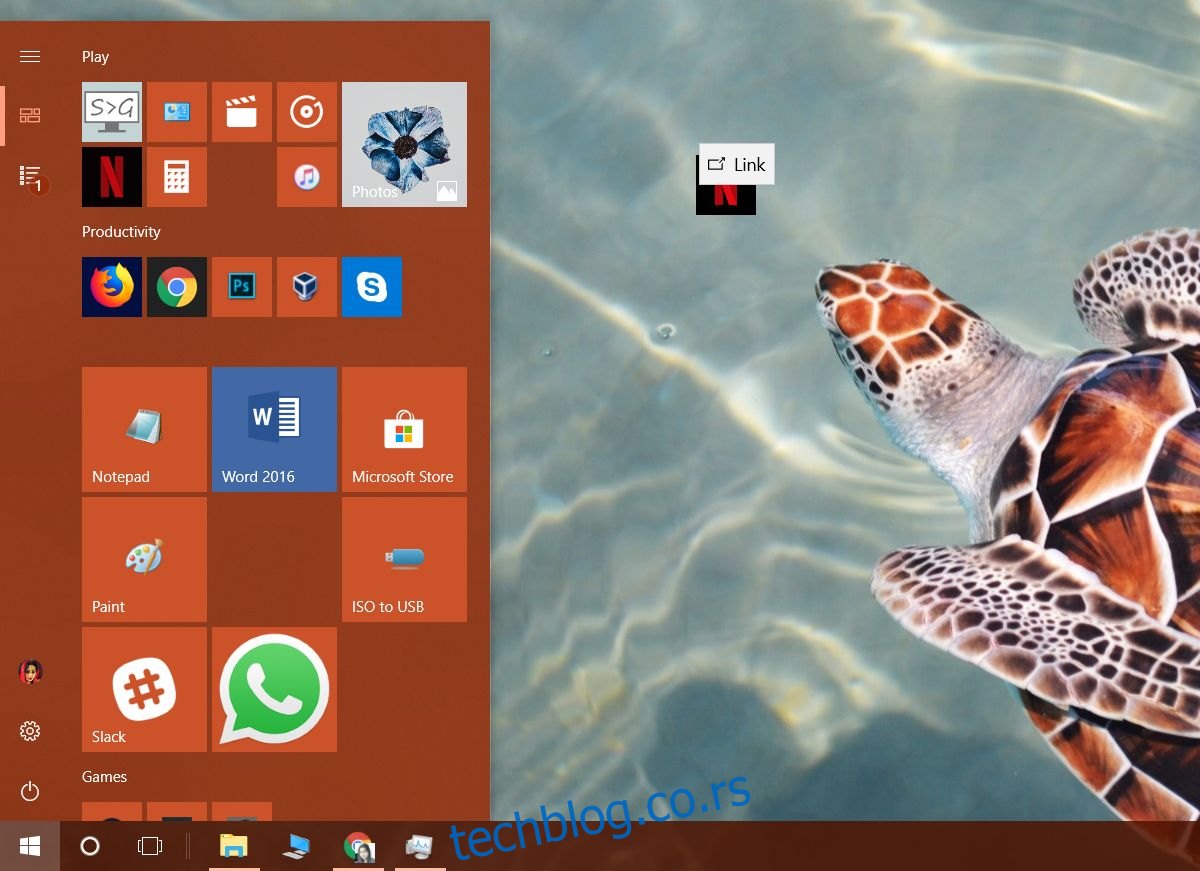
Alternativno, otvorite File Explorer i u adresnu traku unesite sledeću komandu:
shell:appsfolder
Ovo će otvoriti folder koji sadrži sve instalirane aplikacije, uključujući UWP i Win32. Desnim klikom na željenu aplikaciju, odaberite opciju „Kreiraj prečicu“. Pojaviće se poruka koja vas obaveštava da prečica ne može biti kreirana na trenutnoj lokaciji, već da će biti postavljena na radnu površinu. Potvrdite ovu opciju.
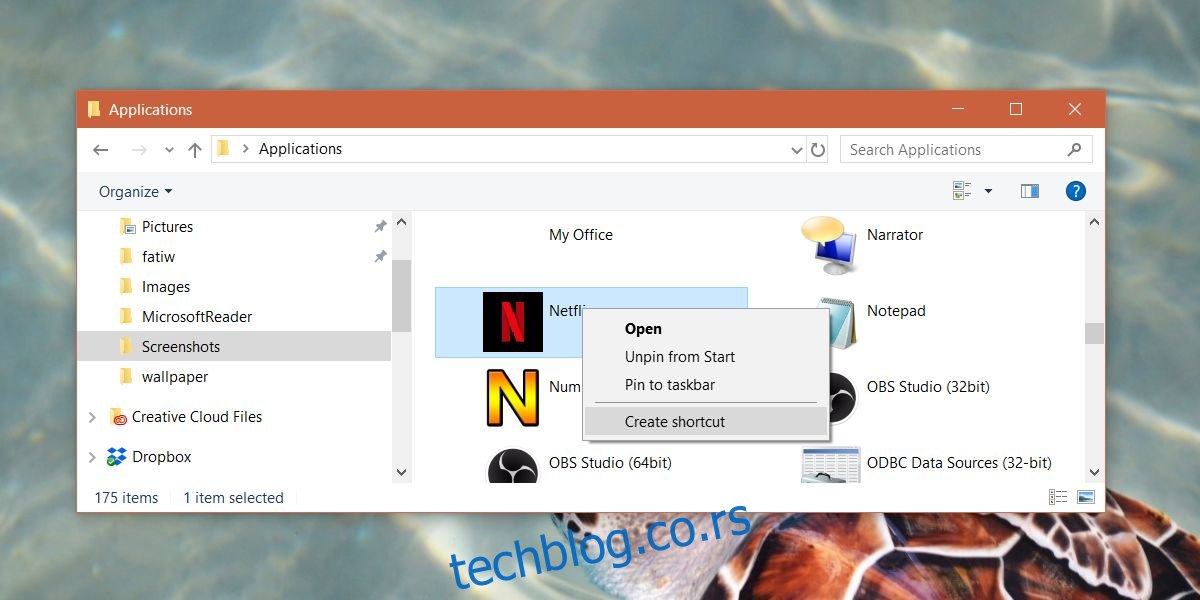
Dodavanje UWP aplikacije u Startup folder
Otvorite File Explorer i u adresnu traku unesite sledeću komandu:
shell:startup
Kopirajte prečicu UWP aplikacije u Startup folder. To je sve što je potrebno. Da biste uklonili aplikaciju sa liste za pokretanje, vratite se na istu lokaciju i izbrišite prečicu iz Startup foldera.
Ograničenja
Navedeni metod omogućava pokretanje UWP aplikacija pri startu sistema. Međutim, aplikacije koje na ovaj način dodate u Startup folder neće se pojaviti na Startup kartici u Task Manager-u. To znači da nećete moći da pratite uticaj ovih aplikacija na performanse sistema tokom pokretanja. Takođe, Task Manager neće prikazati tačan broj aplikacija koje se pokreću pri startu. Za kompletan pregled, moraćete da proverite i Startup folder kako biste otkrili koje se još aplikacije pokreću na ovaj način.
Važno je napomenuti da preveliki broj aplikacija koje se pokreću pri startu može značajno usporiti vaš sistem. Iako je sporost možda manje primetna ako koristite SSD, dodavanje velikog broja aplikacija sigurno neće rezultirati brzim podizanjem sistema.